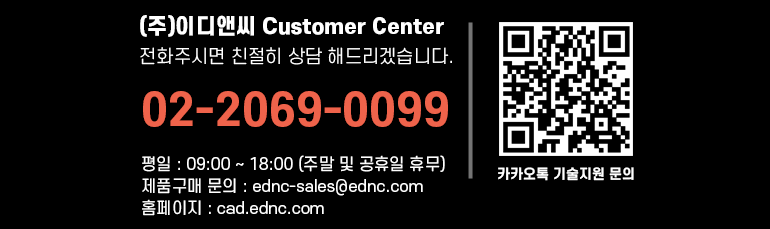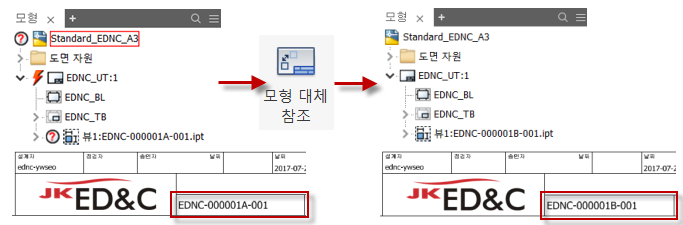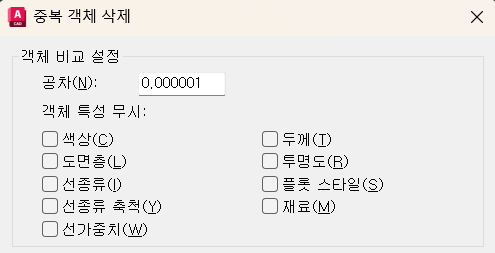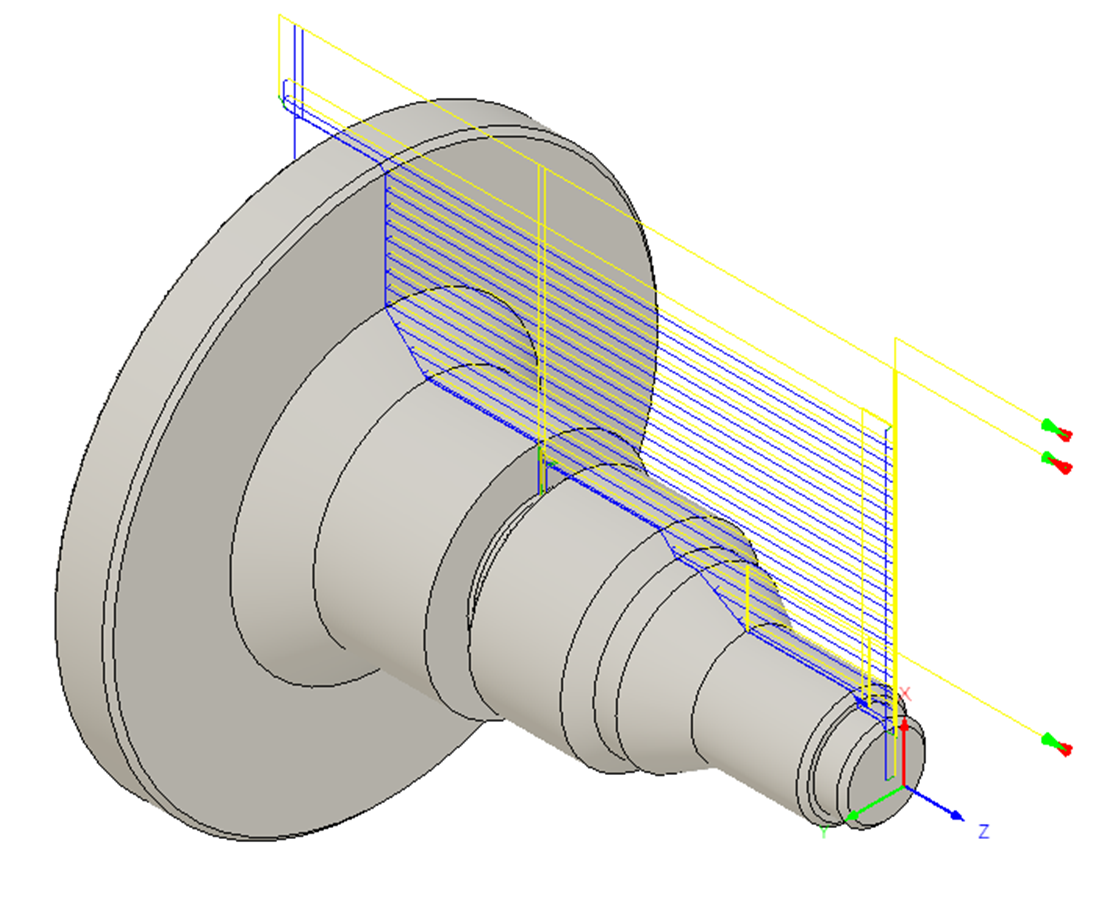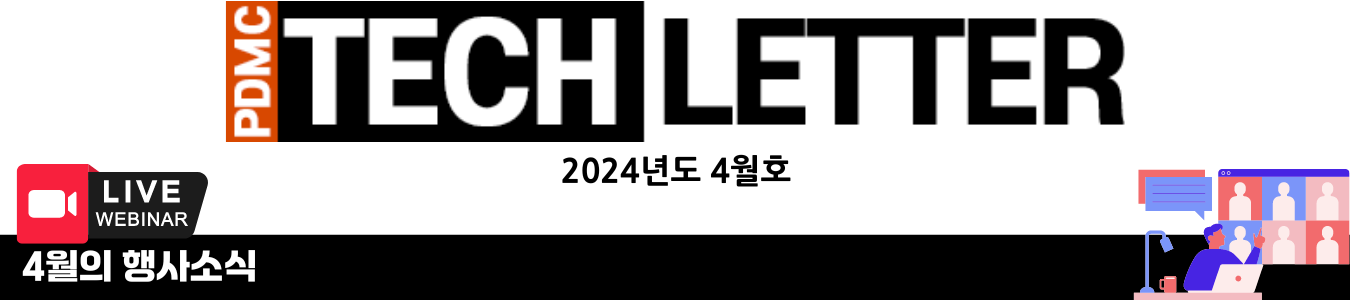




Autodesk Vault :
Vault 이름 바꾸기 후 이전 이름 표시
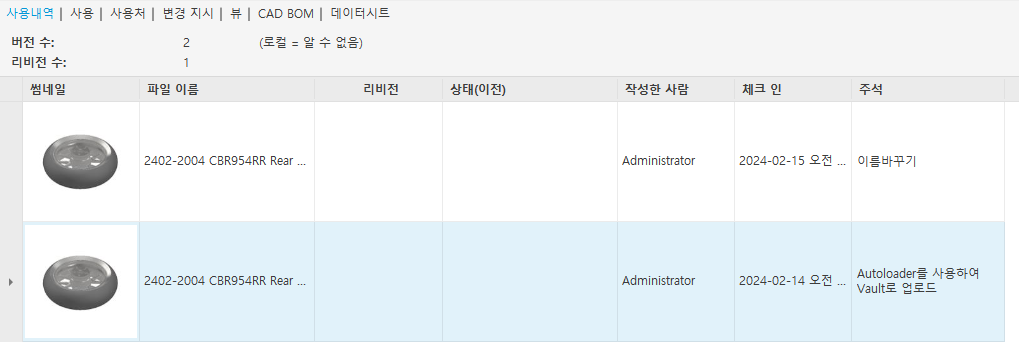
Autodesk Vault 기능으로 이름 변경을 하게 되면 최상위 조립품에서 하위 조립품, 하위 부품, 도면, 이외의 기타 파일을 추가하여 일괄로 키워드를 찾아 변경하거나 채번 규칙을 적용하는 등의 작업을 적용할 수 있습니다. 이렇게 이름이 변경된 후의 부품은 사용 내역 탭에서 확인해도 변경 후의 이름만 표시되기 때문에 변경 전에는 어떠한 이름의 파일이었는지 확인하기 어렵습니다.
이름이 변경된 후에 기존 이름에 대해 확인하고자 할 경우 아래의 방법을 따라 적용합니다….<더 보기>
👨🏫ED&C 김다애
Autodesk Inventor :
Inventor의 부품 번호가 항상 파일 이름을 따라 변경 되도록 설정하는 방법
각 회사마다 표준을 다르게 사용 하지만 일반적으로 IPT 의 부품 번호 iProperties 를 도면 Template 에서 표제란의 도면 번호로 활용되는 경우가 대부분 입니다.
작업의 편의성으로 IPT 의 파일명을 Vault 의 설계복사나 Inventor 에 포함되어 있는 Design Assistant 의 정상적인 방법이 아닌 윈도우 탐색기에서 직접 수정하는 경우가 있습니다.
이렇게 작업이 된다면 해당 조립품을 열기 할 때의 링크 오류가 발생하며 관련된 도면의 도면 번호 또한 매번 수동으로 변경해야 하는 번거로움이 있습니다. 이와 같은 작업 방법을 변경할 수 없을 경우.…<더보기>
👩🏫ED&C 서윤원
Autodesk AutoCAD :
오류를 예방하는 AutoCAD 도면 정리 및 관리방법
AutoCAD를 이용해 설계 도면을 관리하다보면 많은 오류들을 접하시게 됩니다. 어떤 요소들이 표시되지 않는다던지, 편집이 되지 않거나 조작하려 할 때 오류메시지가 나온다던지, 갑자기 멀쩡하던 요소들이 사라진다던지…
이러한 문제들은 대부분 80%가 관리 상의 문제라 할 수 있습니다. 정확히 얘기 드리면, 여러분께서 AutoCAD를 활용해 도면을 만들거나 제품 설계를 진행하실 때, 점 하나부터 나사, 볼트 하나까지 모두 일일히 100% 그리는 경우는 없을겁니다. 분명 아래와 같이 사용하시게 될 겁니다.…<더보기>
👨🏫ED&C 박표순
Autodesk Fusion :
Fusion 360 CAM 선반 공구 홀딩 타입 설정 방법 안내
Fusion CAM 선반 가공에 있어서 공구 홀딩 타입 설정 방법에 대해 안내해드리겠습니다. Fusion CAM에서는 Turret, QCTP, Gang 타입과 +, – 방향에 맞춰진 Post Process를 기본 제공하고 있습니다.
따라서 그 기능에 맞는 Turret 번호를 지정하고 Post Process 과정을 통해 최적의 NC 데이터가 출력됩니다
…<더보기>
👨🏫ED&C 배영후

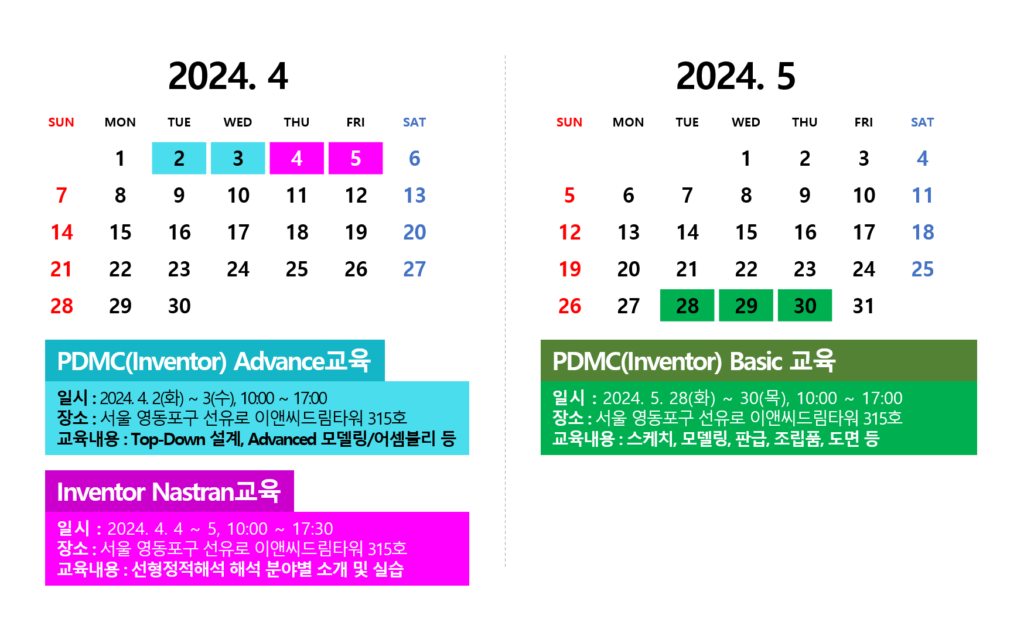
※ 교육 신청 및 상세 내용 확인은 위 교육 명을 클릭하여 이동 후 교육신청 메뉴를 이용해주세요!